dell电脑分辨率 戴尔笔记本屏幕分辨率如何设置?
更新时间:2023-05-17 09:46:36作者:xiaoliu
dell电脑分辨率,不同的电脑在分辨率上会有不同的设置方法,而对于戴尔笔记本电脑而言,也有其特定的屏幕分辨率设置方式。一般来说戴尔笔记本的分辨率设置可以通过操作系统中的显示设置进行调整,同时也可以在戴尔官方网站上查找相关的设备驱动进行下载安装,以适配不同的操作系统和分辨率设置。无论是在设计工作中,还是在日常办公和娱乐中,正确设置电脑的分辨率是至关重要的。让我们一起来了解如何正确设置戴尔笔记本的屏幕分辨率,提高使用效率和体验。
戴尔笔记本屏幕分辨率如何设置?
方法如下:
1.首先点击戴尔笔记本桌面左下的开始按钮。
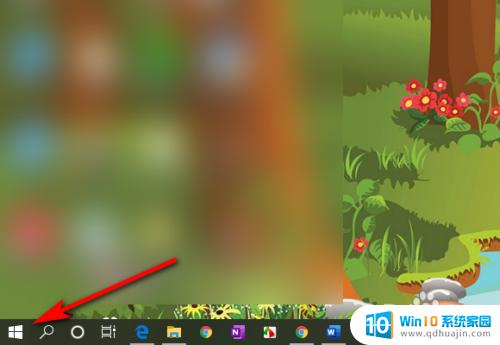
2.然后点击弹出的设置按钮。
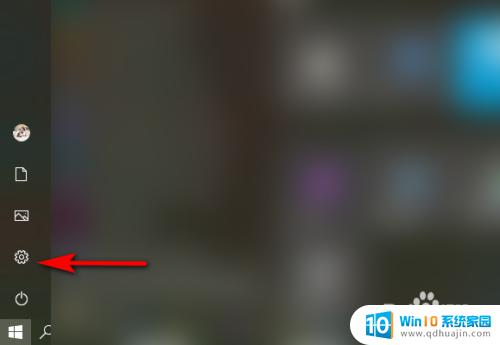
3.然后在设置页面点击【系统】。
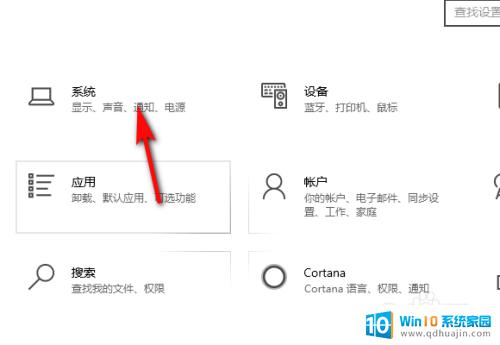
4.接着进入系统我们在显示栏找到分辨率,点击下拉键。
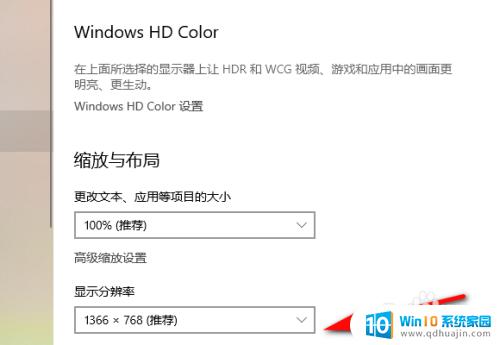
5.最后我们点选自己想要的分辨率即可。
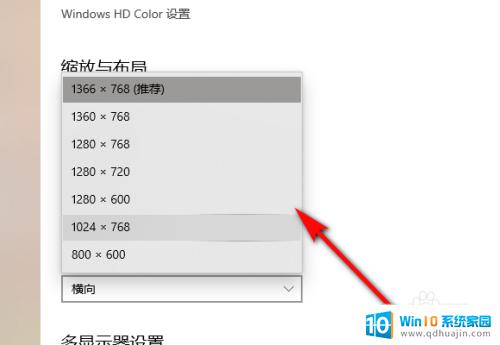
Dell电脑屏幕分辨率的设置对于我们的使用体验和影响都是非常大的。如果你有更好的理解,欢迎分享给大家。
dell电脑分辨率 戴尔笔记本屏幕分辨率如何设置?相关教程
热门推荐
电脑教程推荐
win10系统推荐
- 1 萝卜家园ghost win10 64位家庭版镜像下载v2023.04
- 2 技术员联盟ghost win10 32位旗舰安装版下载v2023.04
- 3 深度技术ghost win10 64位官方免激活版下载v2023.04
- 4 番茄花园ghost win10 32位稳定安全版本下载v2023.04
- 5 戴尔笔记本ghost win10 64位原版精简版下载v2023.04
- 6 深度极速ghost win10 64位永久激活正式版下载v2023.04
- 7 惠普笔记本ghost win10 64位稳定家庭版下载v2023.04
- 8 电脑公司ghost win10 32位稳定原版下载v2023.04
- 9 番茄花园ghost win10 64位官方正式版下载v2023.04
- 10 风林火山ghost win10 64位免费专业版下载v2023.04